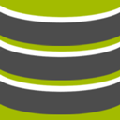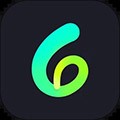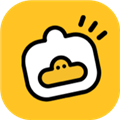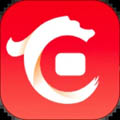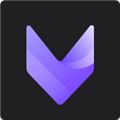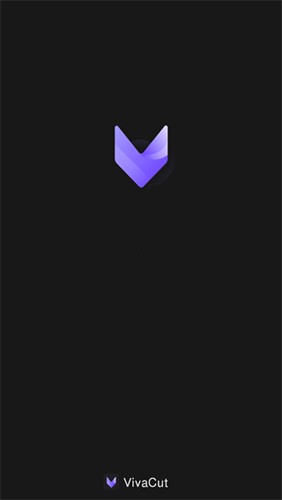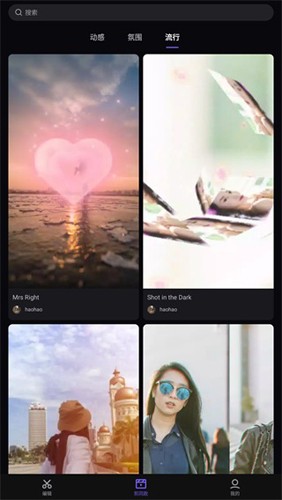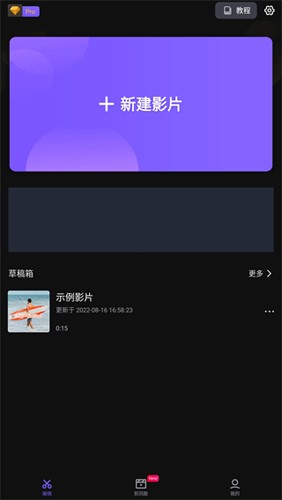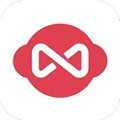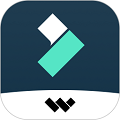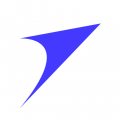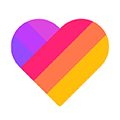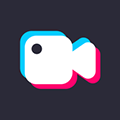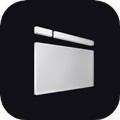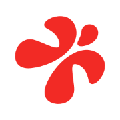软件简介
《VivaCut国际版官方版》是一款由杭州趣梦科技有限公司研发制作的卓越的视频剪辑编辑制作工具,为广大用户提供了丰富多样的视频编辑功能。无论你是为了制作一部震撼的好莱坞级电影还是想与亲朋好友分享珍贵的回忆片段,VivaCut国际版都是你不可或缺的首选。VivaCut国际版不仅具备基础的裁切、修剪、分割和拼接功能,还提供了众多高级编辑工具,如文本、字幕、音乐和滤镜等,以及专业级的视频剪辑功能,堪比好莱坞级别的编辑体验。
强大且易于上手的视频剪辑编辑工具,适用于各类用户。无论你是初学者还是专业人士,这款应用都将满足你的视频剪辑需求。让我们一起深入了解它的背景和功能,以及适用的用户画像。最重要的是,VivaCut国际版的跨平台分享和导出功能让你的作品能够轻松与世界分享,无需依赖其他软件。
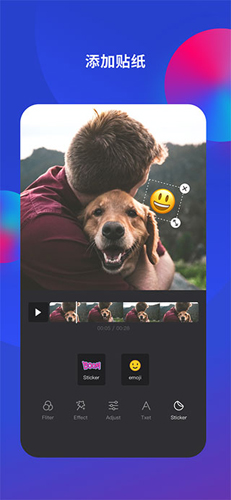
软件特色
1、强大的视频编辑功能
裁切、修剪、分割、拼接,满足各类视频剪辑需求,轻松操控视频长度和顺序。
2、多样化的编辑工具
添加文本、字幕、音乐、滤镜等多种效果,个性化定制视频,提升质感和观赏性。
3、专业的视频剪辑体验
多图层编辑功能,让你叠加多个图层和效果,创造更富多彩的视频效果。
绿幕抠图和关键帧动画功能,精细控制每一帧,实现精彩制作。
4、高级特性的支持
绿幕抠图:将视频中的绿背景替换成其他图像或视频,创造奇妙效果。
关键帧动画:精细调整和控制每一帧,打造令人惊叹的视频作品。
5、跨平台分享和导出
直接分享至抖音、快手、微信、微博等社交平台,与世界分享你的创作。
导出不同格式和分辨率的视频,满足不同平台和设备的需求。
怎么导入自定义字体
VivaCut可以将字体导入到其中,而用户若是有着自己喜欢的字体,可以通过加入到对应的文件夹中,实现字体的导入,将自己创造的字体加入到自己的视频中也是一种乐趣。
1、首先用户点击你要导入字体的视频。
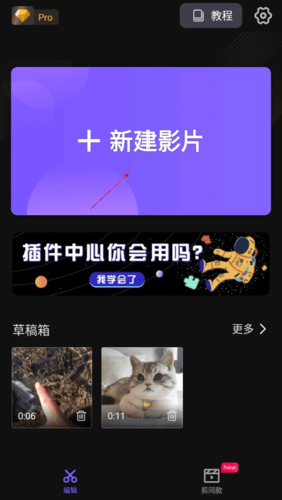
2、点击其中的字体功能,并点击自己的字体。

3、点击其中的字体功能。
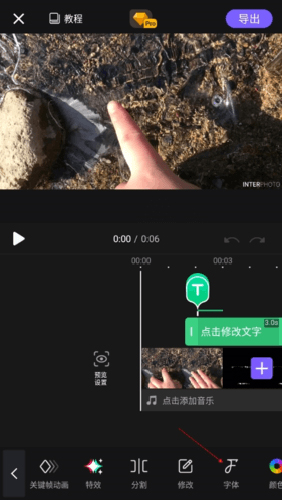
4、选择其中的导入功能,即可完成字体的导入。
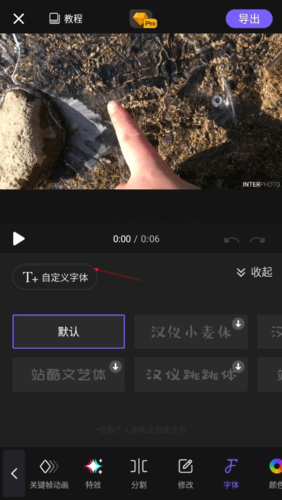
使用教程
一、【二维码怎么用】
1、首先打开个要编辑的视频,然后点击下方的画中画功能,选择一张图片作为背景
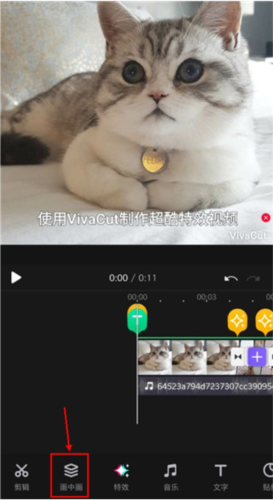
2、然后选择下方的关键帧动画功能
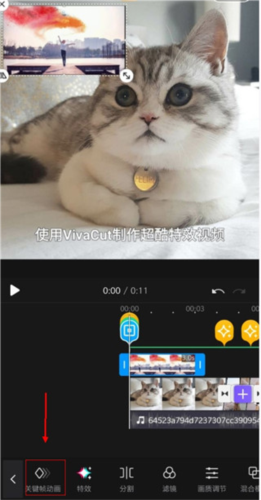
3、再选择第一个动画二维码功能

4、选择导入二维码
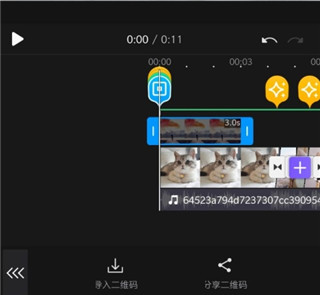
5、如图这里可以看到许多预设的二维码效果,点击添加就给添加自己的二维码了
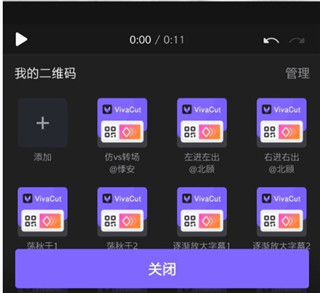
二、【怎么裁剪画布】
1、导入视频后选择比例功能。
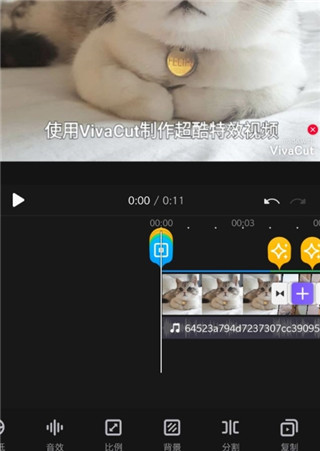
2、这里内置了各大平台合适的视频尺寸,选择好比例就可以进行自动裁剪了
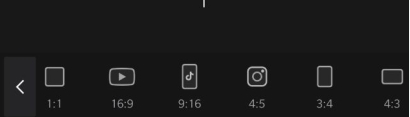
三、【怎么导入字体】
1、首先点击文字功能,输入要在视频中添加的文字
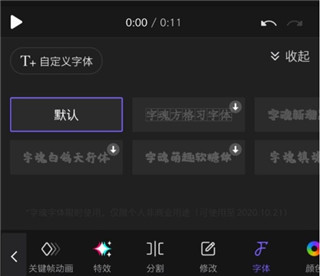
2、然后点击右上方的自定义字体,然后就会告诉我将字体文件复制到/SDcard/videoeditorPro/fonts/就可以完成自定义字体的导入了
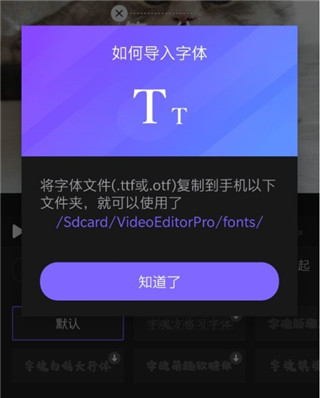
常见问题
一、如何去水印?
去除VivaCut水印为Pro功能,在影片编辑页面点击VivaCut自带水印右上角的红叉,然后成功购买Pro,即可去除该水印。
另外,在你购买Pro后,编辑时VivaCut的水印也会消失。
温馨提醒:
1、非Pro无法去除VivaCut水印。
2、无法去除素材自带水印。
二、草稿误删除,可以恢复吗?
草稿删除后将无法恢复,请务必谨慎操作,在删除草稿前也会有二次提醒的!
操作使用咨询
你可以关注官方抖音账号〔抖音号: vivacut)获取最新特效和使用教程,还可以在抖音中投稿,有机会获得Pro周卡或月卡。
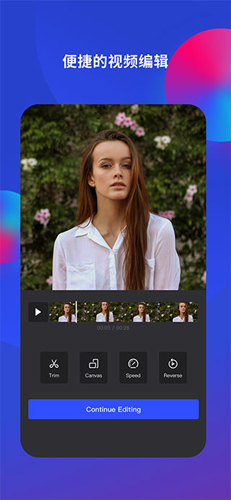
软件评测
我深入体验了VivaCut国际版,这款应用令人惊叹。其强大的视频编辑功能让你自如裁切、修剪、分割、拼接视频,创作属于你的独特作品。多样化的编辑工具使得文本、字幕、音乐和滤镜的添加变得简单,视频质感瞬间提升。专业的视频剪辑体验则为你提供了更多可能性,多图层编辑、绿幕抠图和关键帧动画让你的视频制作更具创意。
立即下载VivaCut国际版,释放创意,制作出令人瞩目的视频作品!
更新内容
v3.9.4:
1.所有全新的编辑UI
2.现在,你可以在设置中更改语言
v3.8.4:
1. 全新的编辑用户界面
2. 现在,您可以在设置中更改语言